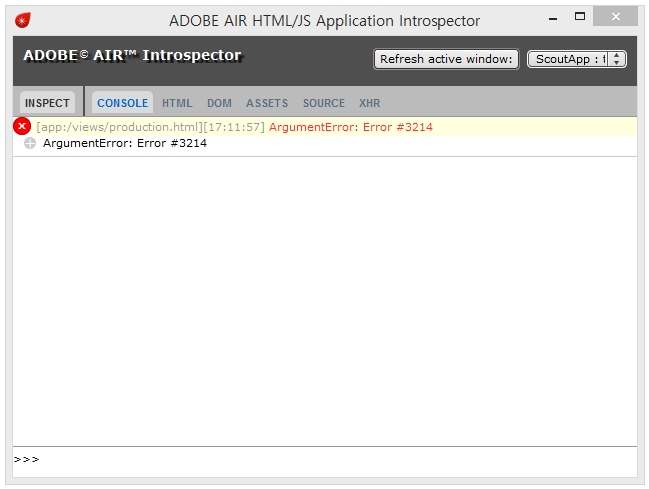ArgumentError #3214
OS : windows 8.1 64bit
Editor : Atom Editor
Scout 를 사용시에 발생하는 에러 입니다.
주로 처음 설치 후에 실행하면 ArgumentError #3214 에러 메시지가 출력이 되는데
해결 방법은 아주 간단합니다.
ArgumentError #3214 에러 메시지가 나오는 이유는 java의 설치경로가 잘못되어 있는 것 입니다.
먼저, java가 설치 되어있는지 확인을 하고
java가 설치 되어 있다면, 설치된 경로를 확인 합니다.
저는 windows 8.1 64비트를 사용하고 있습니다. 32비트를 사용하시는 분들과 해당 설치경로가 다를 수 있습니다.
사진의 자바설치 위치를 복사 해 놓습니다.
C:\Program Files\Java\jre1.8.0_66\bin
이제 Scout 의 설치 경로로가서 java 를 정상적으로 인식 할 수 있도록 수정해 주어야 됩니다.
수정해야 되는 파일은 C:\Program Files (x86)\Scout\javascripts\app 폴더의 밑에 있는 process_interaction.js 파일을 수정해야 합니다.
이제 저 파일을 열고 java 의 경로만 인식하게 수정 해 주면 됩니다.
process_interaction.js 파일을 에디터로 열게 되면 맨아래 부분에 java의 설치 경로가 있습니다.
아까 복사해 놓은 경로로 수정을 하고 저장해 주면 되는데요 경로를 수정할때 복사해 놓은 경로에 표시되는 \(역 슬래쉬)를 두개씩 앱력해 줘야 합니다.
붙여넣고 \\ 이런식으로 수정해 주세요.
function javaDir() {
if(air.Capabilities.os.match(/Windows/)) {
path = air.File.applicationDirectory.resolvePath("C:\\Program Files (x86)\\Java\\jre1.8.0_60\\bin\\java.exe");
if(!path.exists){
path = air.File.applicationDirectory.resolvePath("C:\\Program Files (x86)\\Java\\jre1.8.0_60\\bin\\java.exe");
if(!path.exists){
path = air.File.applicationDirectory.resolvePath("C:\\Program Files (x86)\\Java\\jre1.8.0_60\\bin\\java.exe");
}
}
return path;
} else {
return air.File.applicationDirectory.resolvePath("/usr/bin/java");
}
}
지금은 제가 수정을 해놓은 상태이고 ArgumentError #3214 메시지가 나오는 분들은 저 경로가 잘못되어 있거나
java 가 설치되어 있지 않은 경우 일 겁니다.